Cómo usar y agregar el control ActiveX imagen y mostrar una imagen un libro de Excel
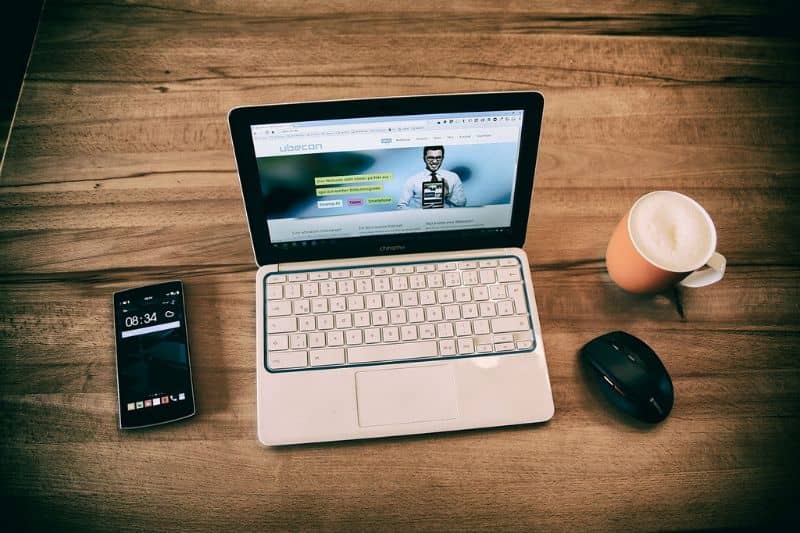
Excel es una de las herramientas más potentes presentes en Microsoft, es sin dudas de los programas esenciales para cualquier tipo de trabajo. Si deseas aprender cómo usar y Agregar el Control ActiveX Imagen y Mostrar una Imagen un Libro de Excel, debes leer el siguiente artículo.
Con esta función avanzada es posible usar el control de número ActiveX en una hoja de Excel con el propósito de simplificar el trabajo en sus tablas. De igual modo, es posible emplearla para imágenes.
Usar el control ActiveX imagen puede ser especialmente útil para tablas y libros de textos complejos, usando esta función es posible agregar y editar parámetros relacionados a imágenes y fotografías.
Cómo usar y agregar el control ActiveX Imagen y mostrar una imagen un libro de Excel
Las opciones ActiveX son muy útiles para mejorar nuestras tablas de Excel, usualmente son una herramienta para usuarios avanzados, pero innegablemente su empleo tiene grandes beneficios. Con ellas es posible automatizar nuestros libros de Excel, incluso agregar botones para diferentes funciones.
Sumado a lo mencionado antes, es recomendable que te informes sobre como configurar el control de texto y botón de comando ActiveX en Excel, algo que podría ayudar a entender el proceso a continuación.
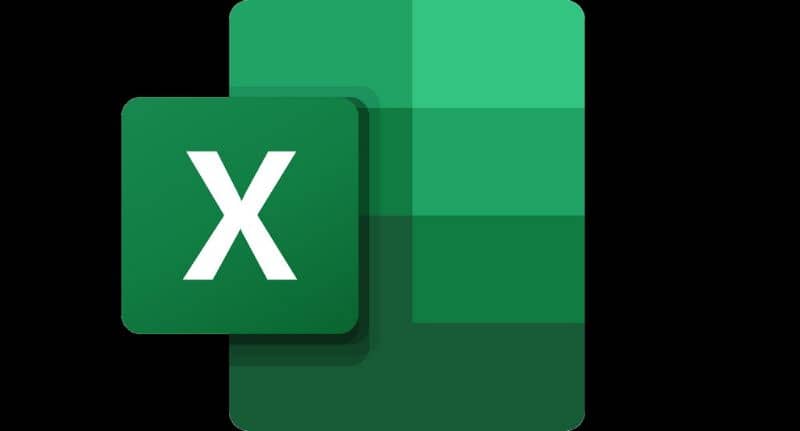
Si te interesa agregar un botón con el que puedas añadir una imagen fácilmente a un libro de Excel, lee la siguiente guía:
- Lo primero que debe hacer es dirigirse hacia la sección Desarrollador, dentro de este menú deberán localizar la función Insertar, presiones sobre ella y luego diríjase hacia la pestaña controles ActiveX.
- Allí aparecerán la opción imagen (control ActiveX), de clic sobre esta opción.
- Una vez haya presionado sobre la anterior opción, aparecerán en pantalla un pequeño recuadro, este es el recuadro de su imagen, adáptela según el tamaño en el que quiere que aparezca.
- Ahora deberá insertar un botón de comando para generar el botón de agregar una imagen a su libro de Excel. Para esto diríjase a la sección de desarrollador, presione sobre insertar y de clic finalmente sobre la opción de Botón de comando sobre los controles de ActiveX.
- Ponga el botón en el lugar que mejor le parezca, para esto arrástrelo y déjelo en el tamaño que considere más adecuado.
- Se mostrarán en pantalla las opciones de configuración del botón. Lo primero que deberá modificar es el nombre, presiones sobre (Name) y escriba el nombre que mejor le parezca, como puede ser por ejemplo “SeleccionarImagen”.
- Ahora diríjase hacia la sección Caption y ponga el nombre que se mostrará en el botón, como por ejemplo “Seleccionar Imagen”.

Agregar un botón control ActiveX para añadir una imagen
El proceso de crear el código dentro de Microsoft Excel puede parecer complicado para la mayoría de usuarios y es aquí donde usualmente no saben qué hacer. En cualquier caso siguiendo nuestra guía, podrá hacer un botón para crear imagen muy fácilmente:
- Presione sobre el recuadro de imagen y posteriormente sobre la opción Ver código.
- Aparecerá la pantalla para el código, cambie la opción de (General) a SeleccionarImagen. Asegúrese que la opción que está al lado de SeleccionarImagen esté en Click.
- Es momento de crear la variable, en la ventana de código, como primera línea escriba .dim imagen as Variant y presione Enter.
- En la siguiente línea de código deberá escribir lo siguiente imagen= application.GetOpenFilename (File-Filter:= “Imagen *.gif; *.jpg; *.jpeg; *.png; *.bmp, *.gif; *.jpg; *.jpeg; *.png; *.bmp”, Title:=“Seleccionar Imagen”, MultiSelect=False).
- En la siguiente línea de código deberá escribir lo siguiente Image1.Picture=LoadPicture(imagen).
- Ahora tan sólo deberá dar clic sobre la opción Guardar y cierre la ventana de código.
Realizando el procedimiento anterior ya tendrá un botón funcional con el que podrá agregar fácilmente una imagen a su libro de Excel.
También se puede configurar botón opción ActiveX y personalizar texto en las celdas vinculadas, otra función excelente de automatización al emplear la herramienta en este software ofimático.